基于windows的mysql的zip安装
1、下载安装包
从官方下载mysql的安装包,官方链接:https://dev.mysql.com/downloads/mysql/
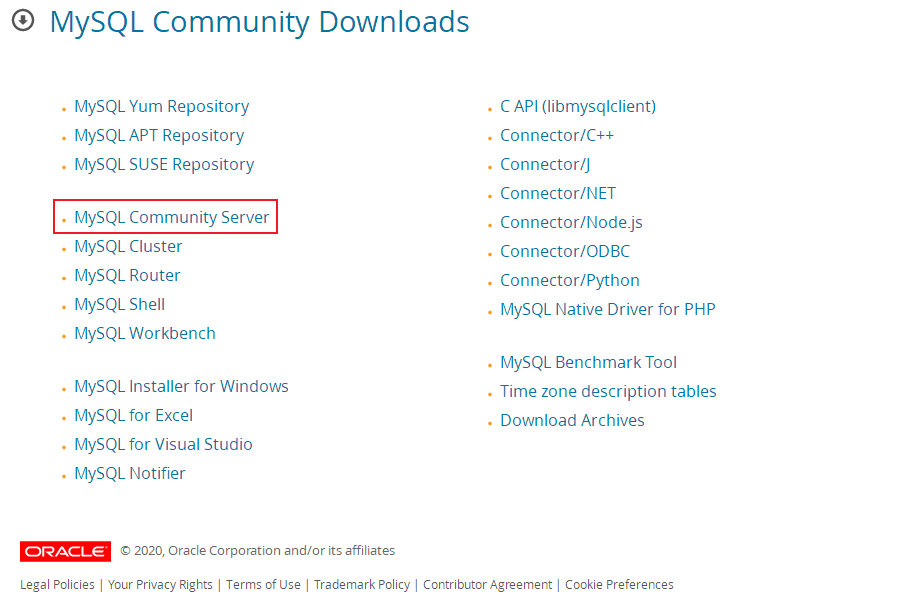
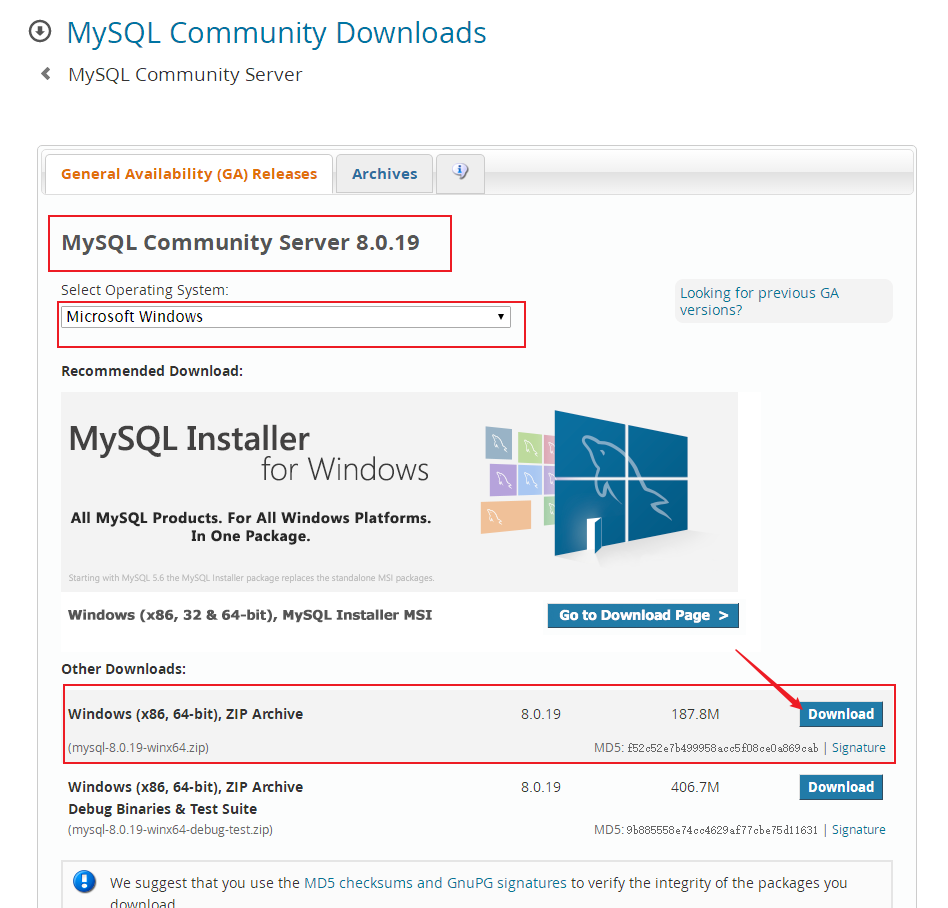
2、解压
解压到C:\software路径下

3、数据库的配置文件
在配置文件中添加具体的数据库安装配置信息,命名为my.ini,并放在bin文件夹中。
[mysqld]
# 设置3306端口
port=3306
# 设置mysql的安装目录
basedir=C:\\software\\mysql-8.0.19-winx64
# 设置mysql数据库的数据的存放目录
datadir=C:\\software\\mysql-8.0.19-winx64\\data
# 允许最大连接数
max_connections=200
# 允许连接失败的次数
max_connect_errors=10
# 服务器时调用的字符集默认为UFT-8
character-set-server=UTF8MB4
# 创建新表格时使用的默认存储引擎
default-storage-engine=INNODB
# 默认使用“mysql_native_password”插件认证
default_authentication_plugin=mysql_native_password
[mysql]
# 设置mysql客户端默认字符集
default-character-set=UTF8MB4
[client]
# 设置mysql客户端连接服务端时默认使用的端口
port=3306
default-character-set=UTF8MB4
4、初始化数据库的基础环境
打开系统命令行,进入mysql/bin目录中,执行如下代码:
# ① 初始化数据库的同时,生成一个随机密码
mysqld --initialize --user=mysql
# ② 推荐-初始化数据库的同时,配置不使用密码
mysqld --initialize-insecure --user=mysql
5、安装windows中mysql的服务
以管理员身份运行命令行窗口,进入到自己电脑上mysql/bin/目录,执行命令如下命令:
mysqld --install
等待系统提示,若出现service successfully installed. 则安装成功。为了确认安装成功,可以在计算机管理的服务中查看是否存在MYSQL服务,有则安装成功。
6、启动数据库服务
net start mysql # 启动数据库服务
net stop mysql # 关闭数据库服务

7、登录数据库
若初始化数据库使用的是第一种方法,则会自动生成初始密码,密码记录在mysql目录下data文件夹里,用记事本打开后缀为.err文件,在里面查找password,如图:

使用初始化密码登录后不能操作数据库,需要修改密码后才能操作。修改密码的代码如下:
alter user "root"@"localhost" identified by "root"
若初始化数据库使用的是第二种方法,初始密码则为空,输入密码时直接回车即可登录。
8、远程连接数据库
连接远程主机数据库代码如下:
# 远程主机IP地址 端口
mysql -h 192.168.193.129 -P 3306 -u root -p

数据库默认关闭远程连接,需要修改配置才能连接,在mysql.user数据表中,host列+user列,指定了某个用户可以通过什么方式访问,host的值为localhost时只允许本地访问,值为%时允许远程访问,代码如下:
update user set host='%' where user='root';
远程主机数据库开启远程访问后若还是连接不上,则检查远程主机的防火墙是否关闭,若远程主机的防火墙没有关闭,会导致远程主机积极的拒绝连接请求。





















 1074
1074

 被折叠的 条评论
为什么被折叠?
被折叠的 条评论
为什么被折叠?








